כיצד לתקן את יחסי האמון בין תחנת עבודה לדומיין ראשי נכשל
Windows / / August 05, 2021
חשוב לתקן את יחסי האמון בין מחשב תחנת העבודה שלך לדומיין הראשי מכיוון שאם הוא נכשל, תיפול בבעיה. ישנם מספר יתרונות בשימוש בתחנת עבודה כתחום עיקרי, כולל מערכת ניהול מרכזית ופשוטה. עם זאת, עלול להיתקל בקשרי אמון בין תחנת העבודה לדומיין הראשי נכשלים על המסך. השגיאה היא גדולה ביותר עבור משתמשים עם Windows 10 הרשמי לבנות.
חלונות שרת היא מערכת הפעלה פופולרית לחיבור מכונות רבות עם שרת אחד או מנהל מערכת אחד. יתרה מכך, לכל המכונות יכול להיות החשבון הייחודי שלהן. ניתן לשתף קבצים, להעבירם ולראות אותם בקלות דרך מחשבים. לשרת Windows יש שתי דרכים לניהול שרתים; האחת היא קבוצת העבודה, שבה המכונה הראשית יכולה לחלוק מידע עד עשרה מחשבים, והשנייה היא תשתית תחום.
באמצעות תשתית דומיין, המכשיר הראשי יכול לחבר עד אלפי מחשבים. קבוצות עבודה משמשות לכמה אנשים, בעוד שתשתית הדומיין זקוקה לשרת ייעודי כדי שיפעל כיוון שהיא תפעל על אלפי מחשבים. עם זאת, ישנן כמה שגיאות שמשתמשים מתמודדים בהן לעתים קרובות. שגיאה כזו היא יחסי האמון בין תחנת עבודה זו לדומיין הראשי נכשלו. זה קורה בגלל חוסר תאימות בין הגרסה הישנה של Windows לבין הגרסה החדשה של Windows. עם זאת, אין סיבה מוגדרת לשגיאה, אך ישנם מעט פתרונות שתוכלו לנסות לתקן את הבעיה. קרא את ה
פתרון תקלות הפתרונות המוזכרים להלן כדי לדעת כיצד לתקן את הבעיה.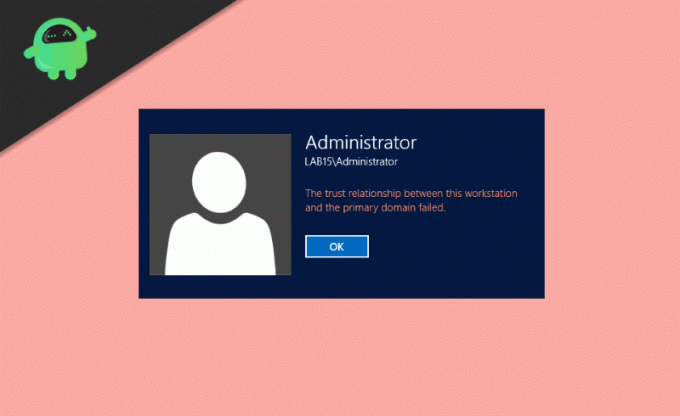
תוכן עניינים
-
1 כיצד לתקן את יחסי האמון בין תחנת עבודה לדומיין ראשי נכשל?
- 1.1 הקמת האמון מחדש באמצעות PowerShell
- 1.2 הוספת בקר התחום למנהל אישורי
- 1.3 איפוס חשבון המחשב שלך
- 1.4 באמצעות Netdom.exe כדי לאפס את סיסמת החשבון
- 1.5 בודק את תצורת ה- DHCP שלך
- 1.6 הצטרפות מחשב מהתחום מחדש
- 1.7 ביצוע שחזור מערכת
- 2 סיכום
כיצד לתקן את יחסי האמון בין תחנת עבודה לדומיין ראשי נכשל?
ישנן מספר דרכים לתקן את הבעיה עבור הודעת השגיאה של כישלון אמון. הבעיה נגרמת לעיתים קרובות עקב בעיות tt באינטרנט, בעיות לקוח DHCP ושגיאות הרשאה בעלות ערך רב. לכן אנו נעזור לך לפתור בעיות בכל אחת מההגדרות הללו כדי שתוכל לתקן את יחסי האמון בין תחנת העבודה לדומיין הראשי נכשל. לאחר ביצוע שיטות אלה, הבעיה תיפתר אוטומטית.
הקמת האמון מחדש באמצעות PowerShell
שלב 1) התחבר אל חלונות 10 כמנהל וסוג פגז כוח בסרגל החיפוש של Windows.
שלב 2) לחץ לחיצה ימנית על ה- פגז כוח אפליקציה והפעל אותה כמנהל, לחץ על כן אם מופיעה הנחיה כלשהי.
שלב 3) כעת, בסוג האפליקציה PowerShell, הפקודה הבאה אישורי $ = קבל אישורים ולחץ על Enter. תופיע הנחיה המבקשת ממך את שם הדומיין והסיסמה, הזן את השם והסיסמה ולחץ על ה- בסדר לַחְצָן.
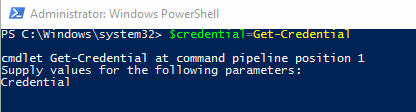
שלב 4) לאחר שאישרת את שם הדומיין והסיסמה שלך הקלד את הפקודה הבאה ולחץ על Enter במקלדת.
Reset-ComputerMachinePassword-אישורי $ אישורים
שלב 5) האמון שלך הוקם מחדש, סגור כעת את PowerShell ו- איתחול המחשב שלך. כעת תוכל להיכנס ל- Windows 10 באמצעות חשבון התחום.
הוספת בקר התחום למנהל אישורי
שלב 1) היכנס לחשבון Windows שלך כמנהל ולחץ על מקש Windows + R., תופיע תיבת הדו-שיח הפעלה. סוּג
control.exe / שם מיקרוסופט. CredentialManager
ולחץ על בסדר כדי לפתוח את מנהל האישורים.
שלב 2) הקלק על ה אישורי חלונות אפשרות מימין.

שלב 3) הקלד את כתובת מיקום הרשת שלך, שם הדומיין והסיסמה לאישור שלך.

שלב 4) הקלק על ה בסדר כפתור לאישור, סגירת מנהל האישורים ו איתחול המחשב. כעת תוכל להיכנס ל- Windows 10 באמצעות חשבון המשתמש של התחום.
איפוס חשבון המחשב שלך
שלב 1) פתח את תיבת הדו-שיח הפעלה של Windows על ידי לחיצה על מקש Windows + R והקלד dsa.msc, הקלק על ה בסדר כפתור כדי לפתוח את משתמש ומחשבים של Active Directory.
שלב 2) לחץ על שם התחום בחלונית השמאלית של החלון כדי להרחיב את הספרייה ולבחור מַחשֵׁב.
שלב 3) לחץ לחיצה ימנית על חשבון המחשב שאינך יכול להתחבר בחלונית הימנית של החלון ובחר את אפס חשבון אוֹפְּצִיָה.

שלב 4) כעת לחץ על כן כפתור לאישור ולחץ בסדר. סגור את המשתמש והמחשבים של Active Directory ו- איתחול המכשיר שלך. היכנס ל- Windows 10 באמצעות חשבון המשתמש שלך בתחום.
באמצעות Netdom.exe כדי לאפס את סיסמת החשבון
שלב 1) באמצעות שלך חשבון מנהל תחום היכנס ל- Windows 10 ופתח את שורת פקודה פשוט על ידי הקלדה cmd בסרגל החיפוש של Windows.
שלב 2) הקלד את הפקודה הבאה בשורת הפקודה ולחץ על Enter.
netdom resetpwd / s: server / ud: domain \ User / pd: *

הערה: הקלד את שם הדומיין שלך איפה שיש ס. לדוגמה, s: משתמש ואתה יכול להקליד את הסיסמה החדשה במקום שיש pd. לדוגמה, pd: 123456.
שלב 3) סגור את שורת הפקודה, עבור למחשב הלקוח של Windows ו איתחול המכשיר. כעת תוכל להיכנס ל- Windows מחשבון המשתמש של הדומיין באמצעות הסיסמה החדשה.
בודק את תצורת ה- DHCP שלך
ישנן שתי דרכים לבדוק את תצורת ה- DHCP שלך. עם זאת, אנו מראים את השיטה הפשוטה כדי לנקות את הבלבול.
שלב 1) לחץ על מקש Windows + R. כדי לפתוח את תיבת הדו-שיח הפעלה, הקלד dhcpmgmt.msc, ולחץ על בסדר כדי לפתוח את כלי הניהול DHCP.
שלב 2) כעת, בחלונית השמאלית של החלון, לחץ על ה- DHCP והרחיב אותו בהמשך כדלקמן appuals.com \ IPv4 \ היקף.

שלב 3) הקלק על ה כתובת בריכה כדי לבדוק אם המארח שלך מוגדר כראוי ללקוח. עליך לדעת את כתובת הרשת שלך כדי לבדוק; לדוגמא, אם כתובת הרשת שלך היא 192.168.1.0/24 והרשת המוגדרת היא 192.168.100.1/24, עליך לשנות אותה לכתובת הנכונה. לחץ על כתובת הרשת וכתוב אותה מחדש ו סגור הכלי ניהול DHCP.
הצטרפות מחשב מהתחום מחדש
שלב 1) היכנס ל- Windows 10 כ- מנהל ולפתוח את סייר קבצים. בחלונית השמאלית של חלון לחץ לחיצה ימנית על מחשב זה ובחר נכסים.
שלב 2) כעת בחלון המאפיינים ולחץ על ה- הגדרות מערכת מתקדמות אוֹפְּצִיָה. בתוך ה שם המחשב לחץ על הלשונית שינוי לַחְצָן.
שלב 3) ל לְהוֹסִיף מכשיר לקבוצת העבודה שלך, בחר באפשרות קבוצת עבודה אפשרות, והקלד את כל מה שתרצה לקרוא לו.
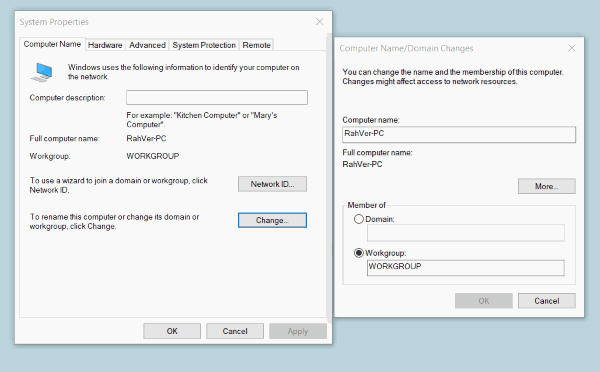
שלב 4) הקלק על ה בסדר כפתור כדי להגדיר ולסגור אותו, תופיע הנחיה, הקלד את סיסמת מנהל המערכת שלך. לאחר מכן לחץ על בסדר כפתור שוב.
שלב 5) סגור את הגדרות המערכת ו איתחול המחשב. כעת היכנס שוב ל- Windows 10 באמצעות חשבון מנהל המערכת ופתח את ה- סייר קבצים. לחץ באמצעות לחצן העכבר הימני על ה- מחשב זה אפשרות ובחר נכסים.
שלב 6) הקלק על ה הגדרות מערכת מתקדמות, ובכרטיסייה שם מחשב, לחץ על שינוי לַחְצָן.
שלב 7) עכשיו בחר את תְחוּם אפשרות והקלד את כתובת הדומיין שלך.
שלב 8) הקלק על ה בסדר כדי לאשר ולהקליד את סיסמת מנהל המערכת שלך, לחץ על בסדר לחץ שוב על הלחצן וסגור את מאפייני המערכת. איתחול במחשב שלך ועכשיו התחבר באמצעות חשבון משתמש דומיין.
ביצוע שחזור מערכת
אם הבעיה שלך אינה מתוקנת תוך שימוש בפתרונות שהוזכרו לעיל, האפשרות האחרונה לתקן את הבעיה לביצוע שחזור מערכת. זו הדרך הטובה ביותר לפתור בעיות שלא ניתן לתקן בקלות.
כדי לבצע שחזור מערכת, פשוט היכנס לחשבונך וחפש שחזור מערכת בסרגל החיפוש של Windows. פתח את הגדרות שחזור המערכת ושחזר את המחשב לנקודת השחזור האחרונה.
סיכום
סוגיית יחסי האמון בין תחנת עבודה לדומיין ראשי נכשלת נגרמת בעיקר על ידי הגורמים לעיל בלבד. אז לאחר פתרון בעיות בשיטות אלה, תוכל לתקן את הבעיה בקלות לחלוטין. אם אתה מרגיש קושי כלשהו אם אתה מבצע את אחד משלבי פתרון הבעיות לעיל, אנא הודיע לך על תיבת ההערות למטה. נשמח לעזור לך.
בחירת העורכים:
- תקן את קוד השגיאה של GeForce Experience 0x0003
- כיצד להסיר תוכנות זדוניות 'מחשב בריאותי הוא קריטי'
- תקן אם GTA 5 יצא מהצפוי?
- כיצד להריץ את יישום Windows ב- macOS בקלות
- כיצד להפעיל את מערכת ההפעלה Windows 10 ב- MacOS או MacBook



![כיצד להתקין מלאי ROM ב- Jinga Joy Pro [קובץ Flash קושחה / ביטול לבנים]](/f/4af4029edc76e11f8217ce2575273ddb.jpg?width=288&height=384)